|
|
|
|
 Far Far |
 WinNavigator WinNavigator |
 Frigate Frigate |
 Norton
Commander Norton
Commander |
 WinNC WinNC |
 Dos
Navigator Dos
Navigator |
 Servant
Salamander Servant
Salamander |
 Turbo
Browser Turbo
Browser |
|
|
 Winamp,
Skins, Plugins Winamp,
Skins, Plugins |
 Необходимые
Утилиты Необходимые
Утилиты |
 Текстовые
редакторы Текстовые
редакторы |
 Юмор Юмор |
|
|
|
File managers and best utilites |
Настройка всплывающих окон в Яндекс браузере. Блокировка всплывающих окон браузер яндекс
Блокировка всплывающих окон в яндекс браузере: как включить?
Если проблему со всплывающей рекламой мы уже решали ранее, то вот проблема всплывающих окон, когда нажатие на одну ссылку открывают сразу 2 окна, еще не решалась. Недавно я отметил про себя, что функция блокировки подобных событий в Яндекс Браузере зарыта так глубоко, что найти её отнюдь не просто. Вот, что называется простой браузер для использования. Но всё-таки данная функция присутствует, просто требуется её немного поискать. Да и решений у этой проблемы несколько – как штатное, так и внештатное.
Штатное решение проблемы
Я уже говорил, что данную функцию спрятали довольно таки глубоко. И периодически я замечал, что на сайтах всплывают разные дополнительные окна, отнюдь не сервисного содержания. Немного поразмышляв и вспомнив опыт общения с другими продуктами, я начал искать эту функцию. К счастью, она нашлась довольно быстро.
Блокировка всплывающих окон в яндекс браузере включается и выключается из его настроек. Для того, чтобы активировать эту функцию (если вдруг она оказалась выключена, поскольку по умолчанию она всегда включена) достаточно точно выполнить описанную инструкцию.
- В первую очередь открываем «Настройки» браузера.
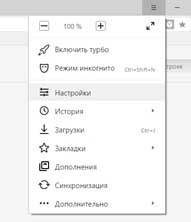
- Пролистываем страницу до низа и нажимаем на кнопку «Показать дополнительные настройки».
- Сразу же видим кнопку «Настройки содержимого», её и нажимаем.

- Пролистываем открывшееся окно до пункта «Всплывающие окна». И отмечаем флажком «Блокировать всплывающие окна…».

После нажатия «Готово» данная опция будет сохранена и сайты перестанут беспокоить нас всплывающими окнами. Но зачем тогда присутствует кнопка «Управление исключениями»?
Какие исключения бывают?
Честно говоря, мне пришлось столкнуться с ними лишь один раз. Один из банков поддерживал работу со своим Интернет-клиентом во всех браузерах. И именно Яндекс.Браузер блокировал всплывающее окно с данными для авторизации пользователя. Более мне не довелось столкнуться с подобной проблемой, поэтому надеюсь, что вам тоже не придётся.
Добавление исключений я не буду рассматривать в пределах этой статьи – это отдельная тема, которая требует и определённых технических знаний и просто понимания производимых процессов.
СОВЕТ! Не добавляйте слишком много исключений. Да и прежде, чем добавить исключение убедитесь, что вы точно скопировали адрес сайта. Одна незначительная ошибка в адресе может иметь катастрофические последствия.
Альтернативный метод
Конечно, для любого действия, которое можно выполнить с помощью настроек браузера найдётся еще и альтернативный способ. В конкретном случае это расширения-блокираторы.
Например, где-то я уже описывал Adblocker Ultimate – он прекрасно справляется с этой функцией и в отличие от стандартной опции браузера умеет щадить действительно необходимые окна. Правда в этом же и его недостаток. Он не предупредит если данные от чего-то важного вносятся на какой-либо фишинговый сайт с очень похожим адресом.
Также, довольно хорошим дополнением является PopupBlocker (strict). Данное расширения для браузера создано только с одной целью – блокировать все всплывающие окна, которые только могут возникнуть на сайте. Отличием от стандартного функционала является то, что с помощью данного приложения можно просмотреть, что именно было заблокировано и как снять блокировку в случае, когда это может срочно потребоваться.
ВАЖНО! Я уже говорил об этом, но повторюсь. Блокировка абсолютно всех сплывающих окон – занятие своеобразное. Есть сайты, где авторизация реализована в виде всплывающего окна. Есть сайты, которые блокируют определённые функции при отключении всплывающих окон и рекламы. Помните о таких вещах.
Как видно всегда существует несколько способ решить проблему. Каждый из них оптимизирован для каких-то конкретных задач, но имеет и сопряжённые риски. Любую функцию следует использовать с точным пониманием того, зачем она используется.
Видео в помощь
userologia.ru
программы и средства для блокировки рекламы
 Если вы часто проводите время в интернете, то наверняка не понаслышке знаете, что такое всплывающие окна в Яндекс браузере и почему они возникают. Иногда это бывает просто безобидная реклама. Но если вдруг постоянно стали появляться навязчивые окна с предложениями быстро разбогатеть или поиграть в азартные игры — это уже признак того, что вы где-то поймали вирус. Как же отключить всплывающие окна в браузере Яндекс и что сделать, чтобы они больше вообще не появлялись?
Если вы часто проводите время в интернете, то наверняка не понаслышке знаете, что такое всплывающие окна в Яндекс браузере и почему они возникают. Иногда это бывает просто безобидная реклама. Но если вдруг постоянно стали появляться навязчивые окна с предложениями быстро разбогатеть или поиграть в азартные игры — это уже признак того, что вы где-то поймали вирус. Как же отключить всплывающие окна в браузере Яндекс и что сделать, чтобы они больше вообще не появлялись?
На сегодняшний день существует большое количество как встроенных в браузер стандартных средств, так и различных программ, предложенных сторонними разработчиками. В этой статье мы разберем различные варианты того, как эффективно убрать всплывающие окна в яндекс браузере.
Встроенные программные средства
Включение блокировки
Яндекс предлагает своим пользователям возможность заблокировать ненужную рекламу посредством встроенных в браузер программных механизмов. Поэтому самым простым способом для борьбы со всплывающей рекламой станет как раз использование именно этого варианта. Обычно при возникновении такой проблемы Яндекс браузер автоматически запускает встроенный блокировщик. Если он сразу не включился, это означает лишь, что данная опция была отключена. Что следует сделать, чтобы ее включить? Вот примерный порядок действий:
 Ищем кнопку «Меню», щелкаем на нее.
Ищем кнопку «Меню», щелкаем на нее.- В появившемся списке находим пункт «Настройки».
- Открывается страница с настройками, на ней внизу необходимо найти опцию «Показать дополнительные настройки».
- Нам нужен раздел «Защита личных данных». В нем ищем «Настройки содержимого».
- В подразделе «Всплывающие окна» проверяем, отмечен ли пункт их блокировки на сайте. Если нет, ставим около него галочку.
Что делать, когда нужно отключить не все всплывающие окна в Яндекс браузере? Как добавить по-новой те, которые нужны? Для этого используем функцию «Управление исключениями». После ее включения в дополнительной панели указываем имя сайта, для которого не должна действовать блокировка, кликаем на «Разрешить», затем на «Готово».
Другие расширения
Для удобства пользователей данный веб-обозреватель имеет также несколько предустановленных дополнений. Найти их очень просто, для этого необходимо выполнить следующее:
- В «Меню» находим раздел «Дополнения».
- Ищем блок «Блокировка рекламы». Он нужен для того чтобы браузер мог автоматически запретить и удалить большинство опасных элементов на веб-странице. Этот блок состоит из трех пунктов:
Антишок, который отвечает за отключение рекламы с неприятным или шокирующим контентом, то есть все, связанное с порнографией, насилием, товарами для взрослых и так далее.
Блокировка флеш-данных, благодаря которой можно настроить запрет на воспроизведение различных флеш-баннеров, а также роликов, влияющих на скорость работы компьютера.
Abguard, блокирующий практически всю всплывающую рекламу, а также ненужное видео и текстовые сообщения.
Дополнительное программное обеспечение
Помимо встроенных в Яндекс браузер программных средств можно также использовать дополнительные утилиты, которых сейчас представлено огромное количество. Мы рассмотрим только те, которые пользуются большим спросом.
Программа Adblock Plus
 Эта утилита является, пожалуй, самой любимой среди интернет-пользователей по всему миру и используется для обеспечения комплексной защиты от рекламы. Ее несомненным преимуществом является наличие большой базы вредоносных скриптов, благодаря чему она своевременно предупреждает о фишинговых или вредоносных сайтах, а также о вирусном ПО, или как его называют иначе AdWare. При необходимости в дополнительной панели можно узнать о тех данных, которые были заблокированы программой. Скачать ее можно на сайте: www. adblock.org.ru.
Эта утилита является, пожалуй, самой любимой среди интернет-пользователей по всему миру и используется для обеспечения комплексной защиты от рекламы. Ее несомненным преимуществом является наличие большой базы вредоносных скриптов, благодаря чему она своевременно предупреждает о фишинговых или вредоносных сайтах, а также о вирусном ПО, или как его называют иначе AdWare. При необходимости в дополнительной панели можно узнать о тех данных, которые были заблокированы программой. Скачать ее можно на сайте: www. adblock.org.ru.
После установки утилиты в панели инструментов браузера должен появится красный значок с надписью «ABP». Если нужно будет на некоторое время остановить работу приложения, то достаточно только щелкнуть на него. Таким же образом можно открыть настройки или посмотреть статистику заблокированных окон.
Как в Яндексе разрешить всплывающие окна с помощью Adblock Plus, если они, например, помогают в работе? Для этого в программе имеется возможность соответствующим образом настроить фильтры, благодаря чему приложение будет работать с учетом потребности пользователя.
Adblock
Это практически полный аналог предыдущего программного обеспечения, также легко решающий проблему всплывающих окон. Найти его можно на https://getadblock.com. Удобством использования данного ПО является возможность узкоспециализированной фильтрации. Для ее настройки необходимо:
- Зайти в «Меню»,
- В нем выбрать «Дополнения»,
- Нажать на «Каталог расширений»,
- Пишем нужный нам запрос в поисковой строке. Если, к примеру, необходимо убрать только рекламу на Youtube, то, соответственно, выбираем «Adblock для Youtube».
AdwCleaner
 Иногда бывает так, что даже несмотря на все перечисленные варианты реклама продолжает всплывать. Это говорит о наличии вредоносного ПО, которое «поймал» компьютер. Как раз для такого случая и пригодится AdwCleaner. Воспользоваться им очень просто: достаточно его установить и запустить процесс сканирования. Все остальное программа сделает сама. Перечисленные в статье методы борьбы со всплывающей рекламой не являются единственно возможными. Однако их использование является эффективным, а главное, настолько простым, что их сможет применить даже неопытный пользователь.
Иногда бывает так, что даже несмотря на все перечисленные варианты реклама продолжает всплывать. Это говорит о наличии вредоносного ПО, которое «поймал» компьютер. Как раз для такого случая и пригодится AdwCleaner. Воспользоваться им очень просто: достаточно его установить и запустить процесс сканирования. Все остальное программа сделает сама. Перечисленные в статье методы борьбы со всплывающей рекламой не являются единственно возможными. Однако их использование является эффективным, а главное, настолько простым, что их сможет применить даже неопытный пользователь.
Как включить всплывающие окна на браузере яндекс

Проводя время в Интернете, чтобы найти интересную информацию, вы посещаете разные сайты, которые предлагают вам свои продукты и услуги очень раздражающим образом - с помощью всплывающих окон. В дополнение к тому, что они постоянно прыгают внезапно и случайно, так и в самый неподходящий момент. Часто случается, что вы случайно нажимаете на них, открываете новые вкладки, отвлекаете, тратите интернет-трафик. Поэтому, чтобы этого избежать, стоит удалить их. Эта возможность предоставляется вам, если вы используете браузер Yandex - он может всплывать окна, разрешать или отрицать их внешний вид.
Как отключить всплывающие окна в браузере Яндекса
Чтобы избавиться от них на всех сайтах, посещаемых через браузер Yandex, вы можете просто сделать несколько щелчков мышью. Вам не нужны сторонние программы, эта функция добавляется в браузер по умолчанию, просто включите его. Для этого выполните следующие действия:
- Откройте браузер Yandex и откройте меню.
Откройте меню
- Нажмите «Настройки».
Перейдите в настройки браузера
- Перемотайте назад и нажмите «Дополнительные настройки».
Перейдите к дополнительным настройкам
- Найдите элемент «Личные данные» и откройте «Настройки контента».
Откройте настройки содержимого
- Вернитесь к надписи «Всплывающие окна». Мы поставили точку рядом с фразой «Блокировать всплывающие окна». Следует отметить, что этот параметр рекомендуется.
Активация всплывающего блока
Как добавить сайт в список исключений
Включив функцию блокировки, мы отключили всплывающие окна на каждом сайте. Но может случиться, что некоторые из них несут полезную информацию или необходимы по другим причинам. Чтобы добавить сайт к исключениям, выполните следующие действия:
- Откройте браузер Yandex и откройте меню.
Откройте меню
- Нажмите «Настройки».
Теперь перейдите в настройки браузера
- Перемотайте назад и нажмите «Дополнительные настройки».
Перейдем к расширенным настройкам
- В разделе «Личная информация» откройте «Настройки контента».
Откройте настройки содержимого
- Вы ищете раздел «Всплывающие окна», и вы открываете там «Управление исключениями».
Нажмите кнопку «Управление исключениями»
- В появившейся строке введите ссылку на сайт, который вы хотите добавить в список.исключения. Справа выберите «Разрешить». Нажмите «Готово». После этого добавленный сайт появится в списке выше строки для ссылок.
Добавить сайт в список исключений
Существует также второй способ находиться на сайте:
- Откройте сайт, который вам нужен. Нажмите на правый конец адресной строки на значке серого замка.
Нажмите на серый значок в виде блокировки
- Нажмите на слово «Подробности».
Откройте подробные настройки
- Перемотайте и перед пунктом «Всплывающие окна» измените значение на «Всегда разрешать на этом сайте».
Разрешить всплывающие окна
Как разблокировать
Если вы хотите разрешить всплывающие окна для открытого сайта, сделайте следующее:
- Откройте браузер и откройте меню.
Откройте меню
- В открывшемся меню нажмите «Настройки».
Откройте настройки браузера
- Перемотайте назад и нажмите «Дополнительные настройки».
Перейдем к расширенным настройкам
- В разделе «Личная информация» откройте «Настройки контента».
Откройте настройки содержимого
- Мы перематываем окно, открытое для надписи «Всплывающие окна». Поместите точку рядом с фразой «Разрешить всплывающие окна на всех сайтах».
Разрешить всплывающие окна
Если блокировка не помогает
Это может быть связано с ошибкой браузера. Затем вам просто нужно перезапустить его. Если это не помогло, то, скорее всего, сайт научился работать с блокировкой, которую вы установили. В этом случае стоит установить стороннюю программу для блокировки всплывающих окон. Например, бесплатное расширение Adguard, которое можно загрузить по этой ссылке:
. Перейдите на сайт, загрузите и установите приложение. После этого он автоматически начнет блокировать все объявления и всплывающие окна.
Установите надстройку
Yandex Browser заботится о комфорте своих пользователей, поэтому добавлена функция блокировки ненужных всплывающих окон в списке встроенных функций с самого начала. Эта функция имеет гибкую конфигурацию для некоторых сайтов и отключена за несколько кликов. Если по какой-либо причине браузер Yandex не поддерживает назначенное задание, вы можете установить сторонние расширения, которые ему помогают.
Оцените эту статью: Поделитесь с друзьями!
Просмотр веб-страниц Yandex Browser - самый молодой инструмент для рассматриваемой сети на нашем веб-сайте, но он быстро завоевывает популярность по двум причинам: это похоже на брат, похожий на Chrome, и использует новые технологии, которые делают работу пользователя в Интернете быстрой и безопасной.
Высокие требования с точки зрения удобства и безопасности привели к тому, что браузер Yandex имеет параметры, связанные с управлением, с точки зрения полного запрета, который установлен по умолчанию, в полном разрешении, одном разрешении и полноэкранное разрешение этих окон для ваших любимых сайтов.
Настройка этих схем в браузере Yandex в виде двух горошек в моду, похожей на принципы, так что пользователи, которые работают с браузером Google ранее, с браузером на Яндексе, не будут проблемой.
Итак, чтобы настроить работу со всплывающими окнами в браузере Yandex, вам нужно перейти к ее настройкам, чтобы сделать это, щелкните значок настроек, расположенный рядом с кнопкой window: ![]()
Откройте страницу, чтобы прокрутить вниз, где нажмите «Показать дополнительные настройки».
Кнопка меню в браузере расширенных настроек Яндекса
сразу же заблокирует «конфиденциальность», в которой нас интересует первая кнопка «Настройки контента».
Настройки браузера Yandex
Нажав на нее, вы окажетесь в виде дополнительных параметров, которые вы хотите прокрутить вниз, чтобы заблокировать «всплывающие окна».
Управление всплывающими окнами в браузере Yandex
Вы можете просто включить или отключить запрет на их трансляцию на всех сайтах или запретить публикацию на всех сайтах, кроме избранных. Создайте список любимых сайтов, которые вам нужны из окна отображения этого типа, нажав «Управление исключениями».
Настройки исключений для всплывающих окон в браузере Yandex
Вам просто нужно добавить адреса сайта, показать окна, которые должны выполняться не по общим параметрам и в соответствии с установленными специально для каждого ресурса в списке. После ввода адресов сайта и установки разрешения нажмите кнопку «Готово».
Управление всплывающими окнами в браузере Yandex не так сложно, как может показаться, потому что вы можете включать разрешения для сайтов непосредственно при их просмотре. Если окно окна заблокировано, когда вы пытаетесь отобразить сайт окна в адресной строке, вы увидите предупреждающее сообщение «Всплывающее окно заблокировано»:Уведомление о блокировке всплывающих окон
Он скоро исчезнет, оставив напоминание взначок  , нажатие который вызывает режим быстрого командного меню браузера со всплывающими окнами:
, нажатие который вызывает режим быстрого командного меню браузера со всплывающими окнами:
Окно с информацией о заблокированных всплывающих окнах
Нажатие на ссылку с адресом заблокированного окна вызывает отображение, и если вы убедитесь, что информация о ней полезна и безопасна, вы можете добавить сайт в исключение, выбрав опцию «Разрешить всплывающие окна на сайте ... »и нажатие« сделано ». Это очень удобно, потому что для получения исключений в режиме настройки на странице настроек браузера Yandex не требуется вся последовательность действий.
Прежде чем обращаться к вопросу о том, как включить или отключить блокировку всплывающих окон, вам нужно понять, что подразумевается под этим термином.
Это явление может быть трех типов :
- Реклама , интегрированная владельцем сайта. Часто это полезно, потому что оно совпадает с объектом сайта или связано с ним.
- Раздражающие объявления и спам. Это связано с тем, что компьютер заражен вредоносным вирусом.
- Взаимодействие с пользователями . Такие окна редки, но они важны для полноценной работы с этим сайтом, например, с окном с captcha для авторизации; диалоговое окно с подтверждением действия или операции; большая картина.
Таким образом, полный или выборочный блок часто является решением проблемы, но иногда может быть полезным список исключений.
На основе стандартных настроек браузер Google Chrome блокирует рекламу, но вы можете отключить эту функцию .
Отключение или включение, если необходимо, вышеуказанная функция может быть следующим образом :
- Запустить браузер Google Chrome;
- В правом верхнем углу экрана мы найдем кнопку Дополнительно и нажмите
- Здесь мы выбираем меню « Настройки »;
- В нижней части страницы выберите « Другое »
- Затем перейдите в раздел Конфиденциальность и безопасность ", затем Настройки содержимого "
- Перейдите к « Всплывающие окна » и установите переключатель в нужную позицию.
Yandex.Browser довольно новый, но он также имеет встроенную функцию для блокировки всего или части объявления.
отключить или включить похожие компоненты и добавить сайты в список исключений, первым шагом будет переход в браузер Параметры . Эта кнопка расположенав правом верхнем углу экрана и, щелкнув по нему, откройте меню, в котором можно найти раздел с дополнительными параметрами.
Вам нужно перейти в раздел Защитить свои личные данные ", затем перейдите в раздел" Настройки контента ". Это откроет отдельный раздел с настройками, где находится блок Всплывающие окна .
Вы можете включить или отключить запрет , чтобы просмотреть сайт, а также определить список исключенных сайтов.
Браузер Opera позволяет управлять этими объявлениями двумя способами.
Вариант 1 . Вы должны щелкнуть логотип Opera в верхнем левом углу, который откроет список меню. здесь нам нужен элемент « Настройки » - « быстрый » - « Всплывающий "
.Вариант 2 . В случае, если верхняя строка или «правило» главного меню активирована в браузере, вы можете получить доступ к всплывающим окнам через меню « Инструменты ».
Firefox автоматически по умолчанию блокирует эти объявления, но вы можете управлять этой функцией. Вам нужно будет пропустить путь « Инструменты » - « Настройки» - « Контент » - « Блокировать fen "
Здесь, при необходимости, вы можете указать исключение для сайта или указать список.
Internet Explorer довольно старый, и из него многие браузеры использовали функцию блокировки. Такое же управление процессами в этом браузере может быть следующим образом:
- Откройте « Инструменты », а затем « Свойства обозревателя »;
- После этого нажмите « Конфиденциальность », затем « Блокировка всплывающих окон » и, наконец, раскрывающееся меню « Настройки «;
- Здесь, в разделе Уровень блока , вы можете установить необходимые параметры.
Всплывающие окна в Yandex.Browser, возможно, являются одной из проблем настроек браузера, которые в первую очередь беспокоят пользователя. В конце концов, эти вкладки отображают не только баннерные объявления и рекламные объявления. Даже через них иногда атакующие пытаются заразить компьютерный сайт посетителя различными вирусами, рекламным ПО и шпионскими программами. Другими словами, всплывающие окна в браузере в большинстве случаев являются источником проблем и проблем.
Эта статья поможет вам удалить всплывающие окна в Yandex.Browser с использованием стандартных параметров и модулей, а также подключить сторонние надстройки.
Реклама в Yandex.Browser блокируется встроенными программными механизмами. Поэтому, первое, что нужно сделать,Чтобы удалить всплывающие объявления, это позволяет правильно настроить параметры браузера.
По умолчанию, когда появляется реклама в Yandex.Browser, она автоматически активирует встроенный блокиратор. Но если появятся другие окна, проверьте статус этой опции (включен или отключен):
1. Нажмите кнопку меню 
2. Выберите пункт «Настройки» в открывшемся списке.
3. Прокрутите содержимое вкладки с помощью колеса мыши. Нажмите «Показать дополнительные настройки».
4. В блоке «Личные данные» проверьте настройки (они должны быть активированы):
- «Включить защиту от вредоносного ПО ....»;
- «Предупреждать при вводе номеров банковских карт ...»
- «Блокировать всплывающие окна в браузере».
5. В этом же блоке выберите Настройки контента. В разделе «Всплывающие окна» должен быть активирован модуль «Блокировать всплывающие окна».
Предупреждение: Если вам нужны определенные всплывающие окна, чтобы браузер не фильтровал их, вы должны включить функцию «Управление исключениями». Затем в дополнительной панели укажите имя домена (имя сайта), которое вы хотите разблокировать, выберите действие «Разрешить» и нажмите «Готово».
Вы также можете отключить всплывающие окна и объявления в браузере Yandex со своими встроенными расширениями:
1. Откройте меню еще раз (кнопка  ).
).
2. Перейдите в раздел «Дополнения».
3. В разделе «Безопасность», щелкнув мышью в графике каждого подключаемого модуля, переместите курсор в состояние «Вкл.». Вместе эти фильтры позволяют вам запрещать и удалять на сайте самые ненужные и потенциально опасные элементы:
- Antishock - Отключить баннеры и рекламные объявления оскорбительного содержания (порнография, эротика, секс магазины товаров, наркотиков, насилия и т.д.)
- Блокировка Flash-данных : удаляет анимированные элементы, фреймы и баннеры, созданные на платформе Flash.
- Adguard - мощный фильтр, обеспечивающий «чистый» Интернет (без рекламы). Включенный Adguard гарантирует, что от 90 до 100% объявлений на сайтах будут скрыты от просмотра. Это расширение может блокировать все типы баннеров, видеообъявления, текстовые объявления и т. Д.
Вы также можете удалить всплывающие окна с дополнительными расширениями. Рассмотрим наиболее эффективные.
Дополнительный кросс-браузер, в том числе поддерживаемый Яндексом. Обеспечивает всестороннюю защиту от рекламы и веб-мониторинга. Предупреждает о загрузке модулей Adware, загрузке вирусов и фишинговых сайтов.На дополнительной панели отображаются данные фильтра (количество заблокированных элементов).
1. Перейдите на сайт антибанкера - adblockplus.org.
2. Нажмите кнопку «Установить ...». ".
3. После загрузки и установки аддона можно использовать. По умолчанию он раскрывает оптимальные параметры фильтра, но каждый раз, когда вы можете изменять панель управления (например, если вы хотите разрешить рекламу на определенном сайте, то есть добавить ее в белый список) ,
Аналог предыдущего аддона. Также обеспечивает удобный серфинг без навязчивых баннеров и всплывающих окон. Его можно загрузить и установить на официальном сайте разработчика:
- Открыть - https://getadblock.com/.
- Нажмите кнопку «Получить ...» на главной странице ресурса.
В дополнение к глобальной фильтрации вы можете использовать узкоспециализированные решения:
- Открыть в вашем браузере: Меню → Дополнения.
- Нажмите «Каталог расширений ...» в нижней части страницы, которая открывается.
- В поле поиска каталога введите соответствующий запрос. Например, если вам нужно удалить только те объявления, которые появляются на Youtube, установите «Adblock for Youtube» и т. Д.
Кроме того, чтобы защитить ваш компьютер от вирусных атак через дополнительные окна, установите NoScript Suite Lite. Этот аддон частично блокирует действие интерактивных элементов и скриптов на страницах. И таким образом предотвращает загрузку вредоносного ПО.
Оборудовать Yandex.Browser средствами фильтрации, чтобы организовать удобное и безопасное посещение веб-сайтов!
Почти каждый пользователь в глобальном Интернете сталкивается каждый день с различными всплывающими всплывающими окнами . Некоторые из них используются разработчиками сайта для улучшения пользовательского интерфейса (например, когда вы наводите курсор на интересующий объект, отображается окно, содержащее полезную информацию для пользователя).
Тем не менее, при посещении сайтов вы можете найти окна, которые буквально заставят пользователя попросить что-то купить или что-то посмотреть. Эти контекстные блоки являются одним из самых неприятных элементов для пользователя, который проводит приличное время, работая в сети.
В этой статье мы увидим , как заблокировать всплывающие окна в , а также другие веб-браузеры. Многие могут подумать, что это сложная задача, но все очень просто.
- сбережения время веб-просмотр - страницы: не нужно закрывать большое количество всплывающих блоков для доступа к интересующей информации;
- Исчезновение досадных надписей, звуков,вырезать глаза окраски
- Вероятность заражения системы снижается.
В основном причины всплывающих окон сводятся к доходам . Деньги, в большинстве случаев, заработаны продавцами, которые рекламируют свой продукт.
Итак, заблокировать всплывающие объявления в браузере Яндекса с помощью вручную и дополнений .
Во многих браузерах окна заблокированы по умолчанию. Если эта функция не включена, вы должны включить ее вручную.
Для этого:
- Откройте параметры браузера, в нижней части нажмите «Дополнительные настройки» .
- Найдите ветвь «Личные данные» и нажмите кнопку «Определение содержимого ...» .
- В окне поиска найдите всплывающие окна и сделайте отметку . Блокируйте всплывающие окна со всех сайтов (рекомендуется) .
Следует отметить, что этот метод блокирует окна, но есть вероятность, что некоторые всплывающие окна будут фильтроваться через фильтр.
Вы можете автоматически удалять блоки контекста с помощью надстроек , потому что антивирусная программа не может обнаружить этот тип угрозы.
Среди этих программ вы можете оценивать такие программы, как:
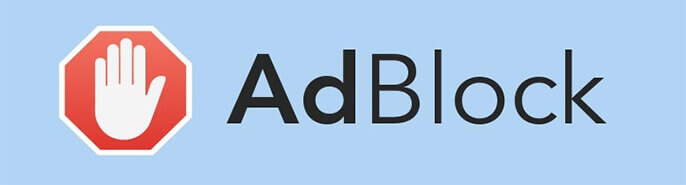
Один из самых популярных надстроек, основной целью которого является блокировать всплывающие объявления . Вы можете скачать и установить его через прямую официальную ссылку с нашего сайта.
Результат установки поможет вам найти значок, отображаемый в браузере на панели инструментов, затем с ним будет настроено расширение.
Репутация и функциональность не намного отстают от Adblock, также пользуются большим спросом среди пользователей. Фильтровать качественно и блокировать всплывающие баннеры на страницах.
Кроме того, вам необходимо включить такие функции, как «Родительский контроль» - сайты конфигурации, которые небезопасны для ваших детей, «фишинг» - это щит не семейной ресурсной базы безопасность часто обновляется.
Он не имеет большой популярности, поскольку программы, описанные выше, тем не менее, первый класс показал себя. Небольшая утилита, которая блокирует окно , в браузере и в приложениях, установленных на вашем компьютере.
Мощный инструмент для предотвращения всплывающих баннеров. Он может блокировать всплывающее окно не только в Yandex.Browser, но и во всех браузерах, установленных на компьютере. Это позволяет избежать установки программ-шпионов.
Этот список не является окончательным, существуетгораздо менее популярное программное обеспечение, способное Блокировать всплывающие окна в браузере Yandex и других веб-браузерах.
Существует несколько способов управлять всплывающими окнами в сети, но я считаю их простейшими и эффективными.
И как вы справляетесь с навязчивой рекламой? Вы можете поделиться им в комментариях ниже.Euro - 6 -
- 6 -
« »
« »
tojegavogasaxajut.ml
Как разрешить всплывающие окна в яндекс браузере на планшете
Опубликованы в 10.10.2017 Комментарии
В 2012 году компания «Яндекс» порадовала нас выходом нового браузера. Количество людей, использующих его, растёт с каждым днём. Разумеется, при установке «Яндекс.Браузера», как и любого другого, возникает необходимость настроить базовое функционирование — сделать браузер комфортным лично для себя. Сюда же относится и настройка всплывающих окон.
Рассмотрим несколько способов отключения всплывающих окон.
Чтобы выполнить отключение всплывающих окон, нужно воспользоваться меню конфигураций, которое находится в правом верхнем углу окна браузера.
- Найдите и выберите раздел «Настройки» (англ. «Options»).Выбираем раздел «Настройки»
- После этого автоматически откроется новая страница, внизу которой будет пункт «Показать дополнительные настройки» (англ. «Show advanced»). Нажмите на него.Выбираем пункт «Показать дополнительные настройки»
- Далее найдите раздел «Личные данные» (англ. «Privacy»). В нём будет пункт «Настройки содержимого» (англ. «Content settings»). Нажмите на него.Выбираем пункт «Настройка содержимого» в разделе «Личные данные»
- В открывшемся окне напротив пункта «Всплывающие окна» (англ. «PopUps») отметьте галочкой параметр «Блокировать на всех сайтах» и нажмите «Готово».Находим пункт «Всплывающие окна» и блокируем на всех сайтах
После этих действий ненужный контент, который мешает при работе с браузером, будет заблокирован.
В этом способе будем использовать специальный инструмент «Яндекс.Браузера» — «Исключения».Вам нужно проделать следующие действия:
- Откройте меню «Настройки» (англ. «Options»).Открываем настройки в «Яндекс.Браузере»
- Зайдите в пункт «Управление исключениями» (англ. «Manage exception»).Если вам мешают всплывающие окна в браузере, воспользуйтесь инструментом «Исключения»
- Далее введите адрес сайта и отметьте действие, которое вы хотите совершить с ним (в нашем случае нужно навести курсор на сайт, чтобы удалить из списка, при этом появится пункт «Удалить», и нажать на крестик).Введите адрес сайта и выберите действия, которые будут к нему применяться
В «Яндекс.Браузере» есть несколько стандартных приложений, которые помогут избавиться от всплывающих окон. Одно из них — Adguard. Включить его можно в настройках расширений «Дополнения» (англ. «Extensions»). Выберите раздел «Безопасный интернет» (англ. «Security») и включите рычажок на положение «Вкл.» (англ. «Onn»).
Дополнение Adguard будет блокировать нежелетельные всплывающие окна и рекламуМожно самостоятельно установить плагин с функцией блокировки всплывающих окон и назойливой рекламы. Таких плагинов очень много в свободном доступе в интернете. Один из самых качественных и популярных — программа Adblock Plus. Она имеет расширенную функциональную базу, защищающую от вредоносных скриптов.
Если вы всё сделали правильно, проблем не возникнет. Но бывают ситуации, когда вышеперечисленные манипуляции могут не сработать. Если вы испробовали все возможные способы, а всплывающие окна продолжают появляться, вероятнее всего, на вашем компьютере засело вредоносное ПО. Самое частовстречающееся из них — AdWare. Антивирусные программы обычно не идентифицируют его как вирус, поэтому могут бездействовать.
Убрать вредоносное ПО можно с помощью специальных программ. AdwCleaner — одна из них. Установите её на компьютер и запустите сканирование. Далее весь процесс будет проходить автоматически.
AdwCleaner избавит ваш компьютер от вредоносных ПОЕсли по какой-то причине вы решили отменить блокировку всплывающих окон, то сделать это можно через команды меню «Настройки — Настройки содержимого». Далее следует убрать галочку с пункта «Всплывающие окна».
Как видите, справиться с всплывающими окнами не так уж и трудно. При необходимости их можно как отключить, так и вернуть в «Яндекс.Браузер» обратно. Следуйте советам статьи и у вас обязательно всё получится!
 Меня зовут Лилия. Мне 28 лет. Оцените статью:
Меня зовут Лилия. Мне 28 лет. Оцените статью:(2 голоса, среднее: 1.5 из 5)
Поделитесь с друзьями!
Проводя время в интернете за поиском какой-либо интересной информации, вы посещаете различные сайты, которые так и норовят предложить вам свои товары и услуги очень раздражительным способом — с помощью всплывающих окон. Помимо того, что они постоянно выскакивают резко и невзначай, так еще и в самый неподходящий момент. Часто случается, что случайно жмешь на них, открываются новые вкладки, отвлекают, тратят интернет-трафик. Так вот, чтобы этого избежать, стоит их убрать. Такая возможность дается вам, если вы используете Яндекс Браузер — в нем можно настрить всплываюшие окна, разрешить или запретить их появление.
Как запретить всплывающие окна в Яндекс Браузере
Избавиться от них на всех посещаемых через Яндекс Браузер сайтах можно всего в пару кликов мыши. Вам не понадобятся сторонние программы, данная возможность добавлена в браузер по умолчанию, достаточно ее просто активировать. Для этого выполните следующие действия:
- Откройте Яндекс Браузер и вызовете меню.
Открываем меню
- Нажимаем на «Настройки».
Переходим в настройки браузера
- Перематываем вниз и кликаем на «Дополнительные настройки».
Переходим в дополнительные настройки
- Находим пункт «Личные данные» и открываем «Настройки содержимого».
Открываем настройки содержимого
- Перематываем до надписи «Всплывающие окна». Ставим точку возле предложения «Блокировать всплывающие окна». Стоит отметить, что этот параметр является рекомендованным.
Включаем блокировку всплывающих окон
Как добавить сайт в список исключений
Включив функцию блокировки, мы запретили всплывающие окна на каждом сайте. Но может случиться такое, что на каком-то из них они несут полезную информацию или нужны по другим причинам. Чтобы добавить сайт в исключения, выполните эти действия:
- Откройте Яндекс Браузер и вызовете меню.
Открываем меню
- Нажмите на «Настройки».
Переходим к настройкам браузера
- Перематываем вниз и кликаем на «Дополнительные настройки».
Переходим к дополнительным настройкам
- В пункте «Личные данные» открываем «Настройки содержимого».
Открываем настройки содержимого
- Ищем раздел «Всплывающие окна» и в нем открываем «Управление исключениями».
Нажимаем на кнопку «Управление исключениями»
- В появившейся строке вписываем ссылку сайта, который хотите добавить в список исключений. Справа выбираем «Разрешить». Нажимаем «Готово». После этого добавленный сайт появится в списке над строкой для ссылок.
Добавляем сайт в список исключений
Также существует второй способ, когда уже находитесь на сайте:
- Открываем нужный вам сайт. Нажимаем в правом конце адресной строки на серый значок замка.
Нажимаем на серую иконку в виде замка
- Нажимаем на слово «Подробнее».
Открываем подробные настройки
- Перематываем вниз и напротив пункта «Всплывающие окна» изменяем значение на «Всегда разрешать на этом сайте».
Разрешаем всплывающие окна
Как разблокировать
Если хотите разрешить всплывающие окна для любого открываемого сайта, проделайте следующие шаги:
- Откройте браузер и вызовете меню.
Открываем меню
- В открывшемся меню, нажмите на «Настройки».
Открываем настройки браузера
- Перематываем вниз и кликаем на «Дополнительные настройки».
Переходим к дополнительным настройкам
- В пункте «Личные данные» открываем «Настройки содержимого».
Открываем настройки содержимого
- Перематываем открывшееся окно до надписи «Всплывающие окна». Ставим точку возле предложения «Разрешить всплывающие окна на всех сайтах».
Разрешаем всплывающие окна
Если блокировка не помогла
Такое могло произойти из-за ошибки в работе браузера. Тогда следует просто перезагрузить его. Если это не помогло, то, скорее всего, сайт научился обходить установленную вами блокировку. В этом случае, стоит установить стороннюю программу для блокировки всплывающих окон. Например, бесплатное расширение Adguard, которое можно скачать по этой ссылке:
. Перейдите на сайт, скачайте и установите приложение. После этого оно автоматически начнет блокировать всю рекламу и всплывающие окна.
Устанавливаем дополнение
Яндекс Браузер заботится о комфорте своих пользователей, поэтому добавил функцию блокировки ненужных всплывающих окон в список встроенных возможностей изначально. Данная возможность имеет гибкую настройку под определенные сайты и отключается в пару кликов. Если же по каким-то причинам Яндекс Браузер не справляется с порученной задачей, можно установить сторонние расширения, которые ему в этом помогут.
Оцените статью:(2 голоса, среднее: 4.5 из 5)
Поделитесь с друзьями!Прежде чем разбираться с вопросом, как же можно отключать либо включать блокировку всплывающих окон, следует понимать, что подразумевается под этим понятием.
Это явление может быть трех видов:
- Реклама, встроенная владельцем сайта. Нередко она полезна из-за того, что совпадает с тематикой сайта либо взаимосвязана с ней.
- Назойливая реклама и спам. Вызвано это явление тем, что компьютер заражен вредоносным вирусом.
- Взаимодействия с пользователем. Такие окна встречаются редко, но они важны для полноценной работы с данным сайтом, например окно с капчей для авторизации; диалоговое окно с подтверждением действия или операции; увеличенное изображение.
Таким образом, зачастую решением проблемы становится полная либо выборочная блокировка, но иногда может пригодиться список исключений.
Согласно стандартным настройкам браузер Google Chrome блокирует рекламу, однако эту функцию можно отключить.
Отключить либо же включить, в случае необходимости вышеупомянутую функцию можно следующим образом:
- Запускаем обозреватель Google Chrome;
- В правом верхнем углу экрана, находим кнопку «Ещё» и кликаем;
- Здесь выбираем меню «Настройки»;
- Внизу страницы выбираем пункт «Дополнительные»;
- Далее переходим в раздел «Конфиденциальность и безопасность», а затем «Настройки контента»;
- Переходим в пункт «Всплывающие окна» и устанавливаем переключатель в нужное положение.
Яндекс.браузер является достаточно новым, но и он снабжен встроенной функцией полной, либо частичной блокировки рекламы.
Для того, чтобы отключить или разрешить подобные компоненты, а также добавить отдельные сайты в список исключений, первым шагом необходимо перейти в параметры браузера. Кнопка эта располагается в правом верхнем углу экрана, а клик по ней раскроет меню, в котором следует отыскать раздел с дополнительными настройками.
Здесь понадобится перейти в раздел “Защита личных данных”, а затем “Настройки содержимого”. Это откроет отдельный раздел с настройками, где и находится искомый блок “Всплывающие окна”.
Здесь можно включить либо выключить запрет всех просматриваемых сайтов, а также задать список сайтов исключений.
Обозреватель Opera позволяет производить управление подобной рекламы двумя способами.
Вариант 1. Необходимо кликнуть в левом верхнем углу на логотип Opera, что раскроет список меню. Здесь понадобится пункт “Настройки” — “Быстрые” — “Всплывающие окна”.
Вариант 2. В случае, если в браузере включена верхняя строка либо “линейка” основного меню, то к управлению всплывающими окнами можно перейти через меню “Инструменты”.
Firefox, по умолчанию автоматически, блокирует такую рекламу, однако этой функцией можно управлять. Для этого понадобится пройти путь “Инструменты” — “Настройки” — “Содержимое” — “Блокировать всплывающие окна”
Здесь же, в случае необходимости, можно указать сайт исключение либо задать целый их перечень.
Internet Explorer является достаточно старым и именно от него многие последующие браузеры переняли рассматриваемую функцию блокировки. Управлять же этим процессом в данном браузере можно следующим образом:
- Открываем пункт “Сервис”, а затем “Свойства браузера”;
- После этого кликаем на “Конфиденциальность”, потом на “Блокирование всплывающих окон” и в итоге раскрываем меню “Параметры”;
- Здесь в разделе “Уровень блокировки” можно выставить нужные параметры.
В данной статье мы расскажем, как убрать всплывающие окна в браузере на Андроид, а также как навсегда защититься от рекламы и вредоносных ПО на Андроид.
Содержание статьи
Наверняка вам знакома ситуация, когда при прочтении статьи в браузере на Андроид вылетает всплывающее окно, и чтобы его закрыть вам нужно подождать 5-10 секунд. И возникает вопрос, а как избежать этого?
Итак, чтобы избежать появления всплывающих окон в браузере, вам нужно воспользоваться соответствующими методами.
Как убрать всплывающие окна в браузере на Андроид?
- Шаг 1. Откройте Chrome, браузер по умолчанию на Android.
- Шаг 2. Нажмите «Дополнительно» (три вертикальные точки) в правом верхнем углу экрана.
- Шаг 3. Нажмите «Настройки».
- Шаг 4. Прокрутите страницу вниз до вкладки «Настройки сайтов».
- Шаг 5. Коснитесь вкладки «Всплывающие окна», чтобы перейти к ползунку, который отключает всплывающие окна.
- Шаг 6. Чтобы отключить эту функцию, нажмите кнопку ползунка.
Если вы хотите полностью избавиться от рекламы, то вам нужно будет обратиться к стороннему браузеру. В отличие от Chrome для настольных компьютеров, мобильная версия Chrome для Android не работает с плагинами.
Одним из предложений является Ghostery, который является популярным блокировщиком и расширением конфиденциальности. На Android он поставляется в виде полномасштабного браузера, который дает вам информацию о типах трекеров, которые находятся на веб-сайтах. Вот как заблокировать всплывающие окна, используя это приложение. (Опять же, этот метод будет работать в Android Oreo так же, как он работает в Android Nougat.)
- Шаг 1. Нажмите кнопку «Настройки».
- Шаг 2. Теперь вам нужно нажать по иконке шестеренки, чтобы открыть меню настроек.
- Шаг 3. Теперь вам необходимо активировать функцию «Блокировать всплывающие окна».
- Шаг 4. Кроме того, вы можете перейти в раздел «Ghostery» > «Параметры блокировки жучка», а затем выбрать «Запретить все действия», чтобы полностью избавиться от рекламных объявлений и вкладок.
Это уменьшит вероятность того, что вы увидите какие-то лишние всплывающие окна, которые испортили бы ваш мобильный просмотр.
Другие браузеры предлагают аналогичную функцию, но Ghostery обладает расширенными возможностями в блокировании навязчивых и всплывающих вкладок, окон и рекламных объявлений.
С другой стороны, браузер Google Chrome отлично интегрируется с Android, поэтому использование этого браузера с включенной блокировкой также является рациональным для тех, кто хочет избежать появления всплывающих окон.
Видео: Как отключить всплывающие окна на Android?
nawokuve.ml
Как выключить блокировку всплывающих окон в яндекс браузере
 Проводя время в Интернете для любой интересной информации, которую вы ищете, чтобы посетить различные сайты и стремиться предлагать вам продукты и услуги, очень капризно - через всплывающие окна. В дополнение к тому, что они постоянно выпрыгивают резко и беспорядочно, даже в самый неподходящий момент. Часто случается, что вы случайно нажимаете на них, открываете новые вкладки, отвлекаете вас, тратите интернет-трафик. Чтобы этого избежать, стоит их удалить. Эта опция предоставляется вам при использовании Yandex Browser - она может открывать всплывающие окна, которые позволяют или запрещают их внешний вид.
Проводя время в Интернете для любой интересной информации, которую вы ищете, чтобы посетить различные сайты и стремиться предлагать вам продукты и услуги, очень капризно - через всплывающие окна. В дополнение к тому, что они постоянно выпрыгивают резко и беспорядочно, даже в самый неподходящий момент. Часто случается, что вы случайно нажимаете на них, открываете новые вкладки, отвлекаете вас, тратите интернет-трафик. Чтобы этого избежать, стоит их удалить. Эта опция предоставляется вам при использовании Yandex Browser - она может открывать всплывающие окна, которые позволяют или запрещают их внешний вид. Как отключить всплывающие окна в браузере Яндекса
Вы можете сделать только несколько щелчков мыши, чтобы удалить их с любых веб-сайтов, которые вы посещаете через браузер Yandex. Вам не нужны сторонние программы, эта функция будет добавлена в браузер по умолчанию, просто активируйте ее. Для этого выполните следующие действия:
- Откройте браузер Yandex и откройте меню.
Откройте меню
- Нажмите кнопку "Настройки".
Перейдите в настройки браузера
- Перемотайте назад и нажмите «Дополнительные настройки».
Перейдите к дополнительным настройкам
- Найдите элемент «Личные данные» и откройте «Настройки контента».
Откройте настройки содержимого
- Вернемся к надписи «Pop-up-Fenster». Мы поставили точку близко к фразе «всплывающее окно блока». Стоит отметить, что этот параметр рекомендуется.
Включить блокировщик всплывающих окон
Как добавить сайт в список исключений
Включив функцию блокировки, мы отключили всплывающие окна на каждом сайте. Однако некоторые из них могут содержать полезную информацию или быть необходимы по другим причинам. Выполните следующие действия, чтобы добавить исключения на сайт:
- Откройте браузер Yandex и откройте меню.
Откройте меню
- Нажмите кнопку "Настройки".
Теперь перейдите в настройки браузера
- Перемотайте назад и нажмите «Дополнительные настройки».
Перейдем к расширенным настройкам
- В разделе «Личная информация» откройте «Настройки контента».
Откройте настройки содержимого
- Найдите раздел «Всплывающие окна» и откройте «Управление исключениями».
Нажмите кнопку «Управление исключениями»
- В отображаемой строке введите ссылку на сайт, который вы хотите добавить в списокИсключения. Справа выберите «Разрешить». Нажмите «Готово». После этого добавленная страница появится в списке выше строки для ссылок.
Добавить сайт в список исключений
Существует также второй способ, если вы уже на странице:
- Откройте веб-сайт, в котором вы нуждаетесь. Нажмите на правый конец адресной строки на значке серого замка.
Нажмите серый значок в виде блокировки
- Нажмите на слово «Подробности».
Откройте подробные настройки
- Вернитесь назад и измените значение записи «Всплывающие окна» на «Всегда разрешать на этом сайте».
Разрешить всплывающие окна
Как разблокировать
Если вы хотите разрешить всплывающие окна для каждого открытого сайта, выполните следующие действия:
- Откройте браузер и откройте меню.
Откройте меню
- Нажмите «Настройки» в отображаемом меню.
Откройте настройки браузера
- Перемотайте назад и нажмите «Дополнительные настройки».
Перейдем к расширенным настройкам
- В разделе «Личная информация» откройте «Настройки контента».
Откройте настройки содержимого
- Мы перемотаем открытое окно на слова «всплывающее окно». Поместите точку, близкую к фразе «разрешить всплывающие окна на всех страницах».
Разрешить всплывающие окна
Если блокировка не помогает
Это может быть связано с ошибкой браузера. Тогда вам просто нужно перезапустить его. Если это не помогло, страница, скорее всего, научилась обойти блокировку, которую вы установили. В этом случае мы рекомендуем установить стороннюю программу для блокировки всплывающих окон. Например, свободное расширение Adguard, которое можно загрузить по следующей ссылке:
. Перейдите на сайт, загрузите и установите приложение. После этого все объявления и всплывающие окна автоматически блокируются.
Установите надстройку
Yandex.browser заботится о удобстве пользователей, которые изначально добавили функцию блокировки в нежелательные всплывающие окна в список встроенных функций. Эта функция имеет гибкую конфигурацию для определенных веб-сайтов и отключена за несколько кликов. По какой-то причине, если Yandex Browser не может обрабатывать назначенную задачу, вы можете установить сторонние расширения, которые ей помогут.
Оцените эту статью: Поделитесь с друзьями!
>Опубликовано в 10/10/2012 Комментарии
В 2012 году компания «Яндекс» порадовала нас выпуском нового браузера. Количество людей, которые его используют, растет с каждым днем. Разумеется, при установке «Yandex.Browser», как и любой другой, необходимо настроить базовую операцию - сделать браузер удобным для себя. Это включает настройку всплывающих окон.
Рассмотрим несколько способов отключения всплывающих окон.
Чтобы отключить всплывающие окна, вы должны использовать меню конфигурации, которое расположено в верхнем правом углу окна браузера.
- Найдите раздел «Параметры» и выберите его. Выберите раздел «Настройки»
- Затем откроется новая страница, в конце которой будет отображаться запись «Показать дополнительные настройки». Нажмите на нее. Выберите «Показать дополнительные настройки»
- Далее вы найдете раздел «Конфиденциальность». Он содержит элемент «Настройки содержимого». Нажмите на нее. Выберите «Настроить содержимое в разделе« Личные данные »
- В окне, которое находится с другой стороны («PopUps» Eng.) Из «всплывающих окон» включите опцию «Заблокировать все страницы» и нажмите «Готово». Найти параметр «всплывающие окна» открывается, и мы блокируем на всех страницах
Эти действия блокируют ненужный контент, который мешает браузеру.
В этом методе мы используем специальный инструмент «Yandex.Browser» - «Исключения». Вы должны сделать следующее:
- Откройте меню «Параметры». Откройте настройки в «Yandex.Browser»
- Перейдите в положение «Управление исключениями». Если вы вмешиваетесь во всплывающие окна браузера, используйте инструмент «Исключения»
- Далее введите адрес сайта и отметьте действие, которое вы хотите выполнить с ним (в этом случае вам нужно навести на сайт из списка, в этом случае удалить, появится опция «Удалить» и нажмите крест). Введите адрес сайта и выберите действия, которые будут применены к нему
В Yandex.Browser есть несколько стандартных приложений, которые помогут избавиться от всплывающих окон. Один из них - Adguard.Вы можете включить его в настройках расширений расширений. Выберите раздел «Безопасный Интернет» и поверните рычаг в положение «Вкл.».
Надстройки Adguard блокируют всплывающие всплывающие окна и объявленияВы можете установить плагин с возможностью блокировки всплывающих окон и раздражающих объявлений. Есть много таких плагинов в свободном доступе в Интернете. Одним из самых высоких качеств и самой популярной является программа Adblock Plus. Он имеет расширенную функциональную базу данных, которая защищает от вредоносных скриптов.
Если вы все сделали правильно, проблем не будет. Но иногда вышеупомянутые манипуляции не работают. Если вы пробовали всевозможные методы и всплывающие окна все еще появляются, ваш компьютер, скорее всего, заражен вредоносным ПО. Наиболее распространенным является AdWare. Антивирусные программы обычно не идентифицируют его как вирус, поэтому они могут быть неактивными.
Вы можете удалить вредоносное ПО с помощью специальных программ. AdwCleaner является одним из них. Установите его на свой компьютер и запустите сканирование. Затем весь процесс выполняется автоматически.
AdwCleaner избавит ваш компьютер от вредоносного программного обеспеченияЕсли по какой-либо причине вы хотите отменить всплывающее блокирование, вы можете сделать это, используя команду меню «Настройки - Настройки контента». Затем вы должны отключить флажок «Всплывающее окно».
Как вы можете видеть, с всплывающими окнами не так сложно справиться. При необходимости вы можете отключить его и отправить обратно в Yandex.Browser. Следуйте советам статьи, и вы обязательно добьетесь успеха!
 Меня зовут Лили. Мне 28 лет.
Меня зовут Лили. Мне 28 лет. Оцените эту статью: Поделитесь с друзьями!
Всплывающие окна в Yandex.Browser, возможно, одна из проблем настроек браузера, которые беспокоят пользователя в первую очередь. Наконец, на этих вкладках отображаются не только баннерные объявления и объявления. Даже через них злоумышленники иногда пытаются заразить компьютер посетителя различными вирусами, рекламным ПО и шпионскими программами. Другими словами, всплывающие окна браузера в большинстве случаев являются источником раздражения и досады.
Эта статья поможет вам удалить всплывающие окна в Yandex.BrowserИспользование его стандартных опций и модулей, а также сторонних надстроек.
Реклама в Yandex.Browser хорошо блокируется встроенными программными механизмами. Поэтому сначала вы должны удалить всплывающие объявления, правильно настроив параметры браузера.
Когда объявление появляется в Yandex.Browser, оно автоматически активирует встроенный блокиратор. Однако, если отображаются дополнительные окна, проверьте статус этой опции (включен или нет):
1. Нажмите кнопку меню  .
.
2. В открывшемся списке выберите «Настройки».
3. Прокрутите содержимое вкладки с помощью колеса мыши. Нажмите «Показать дополнительные настройки».
4. Проверьте настройки в блоке «Личные данные» (они должны быть активированы):
- «Включить защиту от вредоносных программ ...»;
- "При вводе номеров банковских карточек предупреждайте ..."
- «Блокировать всплывающие окна в браузере».
5. В этом же блоке выберите Настройки контента. В разделе «Всплывающее ...» надстройка «Блокировать всплывающее окно» должна быть активирована.
Предупреждение: Если вам нужны всплывающие окна, чтобы они не были отфильтрованы браузером, вам необходимо включить функцию «Управление исключениями». В дополнительном окне укажите имя домена (имя сайта), которое вы хотите разблокировать, выберите действие Разрешить и нажмите «Готово».
Вы также можете отключить всплывающие окна и объявления в браузере Yandex со своими встроенными расширениями:
1. Откройте меню еще раз (клавиша  ).
).
2. «Дополнения» Перейдите к.
3. В разделе «Безопасность» переместите ползунок в состояние «Вкл.», нажав кнопку мыши в графике каждого подключаемого модуля. Вместе эти фильтры позволяют вам запрещать и удалять наиболее ненужные и потенциально опасные элементы на сайте:
- Antishock - Деактивированные баннеры и объявление с так называемым шокирующим содержанием (порно, эротика, секс магазины продукты, наркотики, насилием и т.д.)
- Блокировать данные Flash - удаляет анимированные клипы, фреймы и баннеры, созданные на платформе Flash.
- Adguard - мощный фильтр, обеспечивающий «чистый» Интернет (без рекламы). Включенный adguard гарантирует, что 90-100% объявлений на сайтах скрыты от просмотра. Это расширение может блокировать все типы баннеров, видеообъявления, текстовые объявления и т. Д.
Вы также можете удалить всплывающие окна с дополнительными расширениями. Рассмотрим наиболееэффективный.
Кросс-браузерное дополнение, поддерживаемое Яндексом. Обеспечивает всестороннюю защиту от рекламы и наблюдения в Интернете. Предупреждает о загрузке рекламного ПО, загрузке вирусов и фишинговых сайтов. На дополнительном дисплее отображаются данные фильтра (количество заблокированных элементов).
1. Перейдите на сайт антибанкера - adblockplus.org/en/.
2. Нажмите кнопку «Установить ...». ".
3. После загрузки и установки можно использовать аддон. По умолчанию отображаются оптимальные параметры фильтра, но их можно изменить в любое время в окне настройки (например, если вы хотите разрешить показ объявлений на определенном веб-сайте, то есть добавить их в белый список).
Аналог предыдущего аддона. Также предлагает удобный серфинг без навязчивых баннеров и всплывающих окон. Его можно загрузить и установить на официальном сайте разработчика:
- Открыть - https://getadblock.com/.
- Нажмите кнопку «Получить ...» на главной странице ресурса.
В дополнение к глобальной фильтрации вы можете использовать узкоспециализированные решения:
- В вашем браузере откройте: Меню → Дополнения.
- Нажмите «Каталог расширений ...» в нижней части страницы, которая откроется.
- Введите соответствующий запрос в поле поиска каталога. Например, если вы хотите только удалить рекламу, отображаемую на Youtube, установите Adblock для Youtube и т. Д.
Кроме того, установите NoScript Suite Lite для защиты вашего компьютера от вирусных атак с помощью дополнительных окон. Это дополнение частично блокирует действие интерактивных элементов и скриптов на страницах. И таким образом предотвращает загрузку вредоносного ПО.
Оборудовать инструмент Yandex.Browser инструментами фильтрации, чтобы организовать удобное и безопасное посещение сайтов!
Euro - 6 -
- 6 -
« »
« »
gonukacelexavesopejo.ml
Смотрите также
- Как яндекс браузер сделать прозрачным
- Проверка браузера онлайн на вирусы
- Телеграмм в браузере на русский
- Блокировка рекламы в браузере opera
- Как удалить msn из браузера
- Телеграмм для браузера на русском
- Свойства браузера в windows 10
- Как выключить adblock в браузере
- Download master для браузера яндекс
- Список сайтов для браузера тор
- Закрой последнюю вкладку в браузере
|
|
..:::Счетчики:::.. |
|
|
|
|
|
|
|
|


